Wie man mit Systemunterbrechungen in Windows umgeht und den Prozessor lädt

- 3554
- 911
- Lina Leberer
Manchmal, wenn Sie mit einem Computer arbeiten, können Sie feststellen, dass die Leistung abgenommen hat, der Befehl lange warten und der Cursor ab und zu in einen rotierenden Kreis verwandelt. Wenn Sie den "Task -Manager" eingeben, um herauszufinden, was passiert.

Welche Art von "System unterbricht" Prozess
Der Prozess, der als "Systeminterbricht" in sich selbst nennt. Es spiegelt nur die Probleme wider, die entstand. In diesem Fall werden alle anderen Prozesse verschoben, und das System konzentriert sich nur auf das Problemprogramm. Es ist klar, dass dieser Zustand die normale Arbeit beeinträchtigt. Wenn Sie jedoch nur die Option zum „Entfernen der Aufgabe“ verwenden, wird sich nichts ändern - die Ressourcen werden nicht freigegeben und der Vorgang wird bald in der allgemeinen Liste angezeigt.
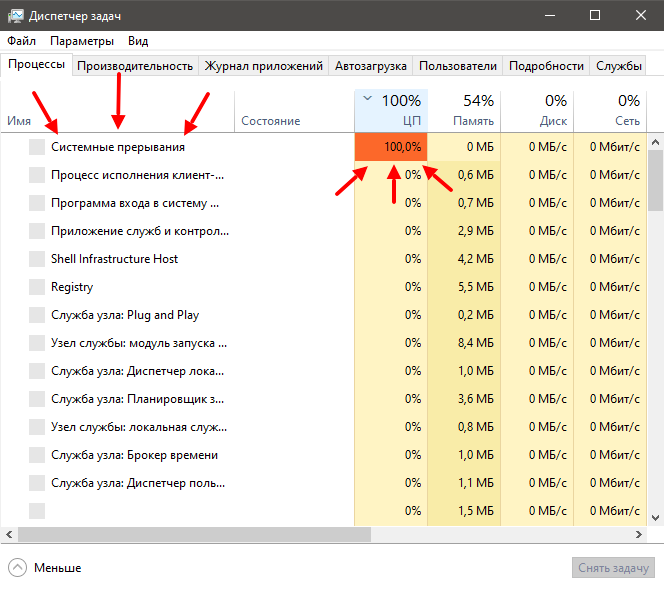
Was tun, wenn System unterbricht, laden Sie den Prozessor
Wenn "System unterbricht" den Windows -Prozessor exorbitant laden (und dies kann in jeder Version von 7 bis 10 auftreten), zeigt dies an:
- Die Tatsache, dass das mit einem PC angeschlossene Gerät falsch ist
- entweder dass einige Treiber mit Ausfällen funktionieren.
Erinnern:
- Ob Windows oder Treiber aktualisiert wurden, bevor das System im Betrieb des Systems fehlschlägt - Sie können zur alten Version zurückkehren
- Funktioniert neue Komponenten korrekt: Maus, Tastatur, Drucker, Scanner, USB -Modem usw.
Suche nach Treibern, die eine Last von "Systemunterbrechungen" verursachen, die eine Last verursachen
Egal wie bedauerlich, aber "Systeminterbricht" in Windows 7, 8, 10 zu deaktivieren ist unmöglich. Aber Sie können den Grund finden, warum sie den Prozessor laden und beseitigen. Am häufigsten ist die falsche Arbeit der Fahrer. Um herauszufinden, welches ein spezielles Programm benötigt, wie z. B. Driver Fusion. Wenn Sie es ausführen, wird eine Tabelle angezeigt, die einer Schnittstelle des „Task -Dispatcher“ ähnelt. Sie werden eine Liste aller Treiber, die Qualität ihrer Arbeit, die Version der Aktualisierungen und den Lastgrad auf dem System sehen. Achten Sie auf diejenigen, die die höchsten Preise haben, und die, die das Programm als problematisch definiert hat. Sehen Sie, welche Geräte sie angehören und ausschalten. Dies geschieht so:
- Klicken Sie in Win+R im angezeigten Fenster ein: "devmgmt.MSC "und klicken Sie auf" OK ".
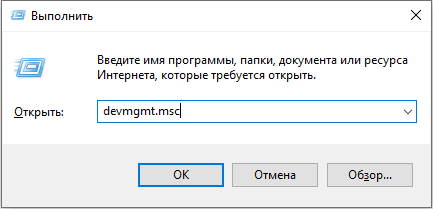
- Der "Geräte -Manager" wird mit einer Liste aller mit Ihrem PC oder Laptop verbundenen Geräte geöffnet.
- Gegenüber jedem Titel ist ein Pfeil nach unten - klicken Sie darauf, um ein bestimmtes Gerät anzuzeigen.
- Suchen Sie dasselbe mit einem Problemtreiber, klicken Sie auf die rechte Maustaste und wählen Sie "Deaktivieren".
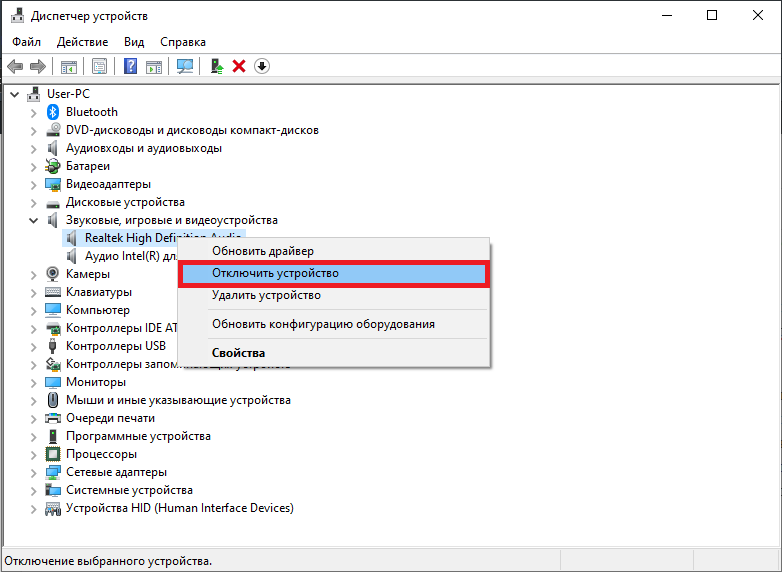
Das Objekt Ihrer Aufmerksamkeit sollte Geräte sein, die von außen verbunden sind: Drucker, Scanner, eine abnehmbare Tastatur, ein grafisches Tablet, externe Lautsprecher und zusätzliche Soundkarten, Webcams, Wi-Fi usw. Wenn nach ihrer Trennung die "Systemunterbrechungen" eingestellt haben, die CPU zu laden. Laden Sie kein Paket wie "100 Treiber in einem Archiv" und sogar von unbekannten Websites herunter - gehen Sie zur Ressource des Herstellers.
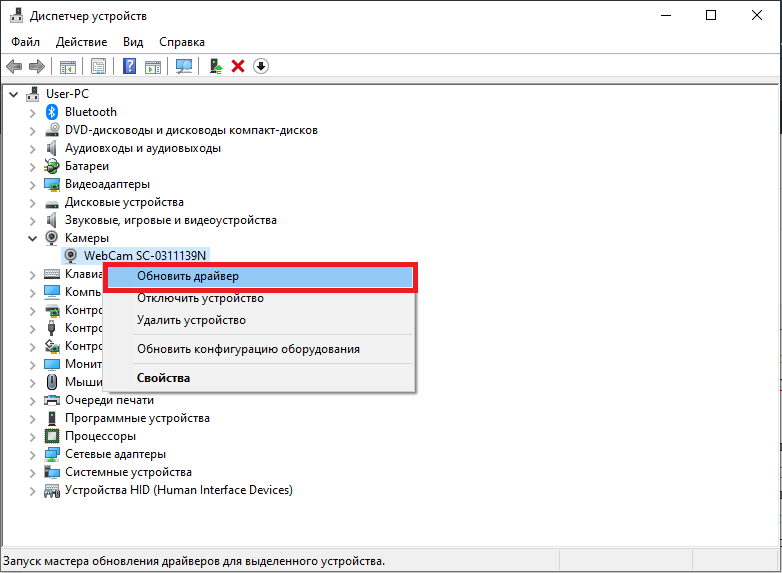
Probleme mit der Arbeit von USB -Geräten und -Controllern
Außerdem kann der Grund in fehlerhaften Geräten oder USB-Go-GO sein, was ihn mit dem PC verbindet. Sie haben wahrscheinlich bereits in den Abschnitt "Aufgaben" "Controller" bemerkt - Sie können versuchen, sie nacheinander auszuwenden und die Last der CPU zu überwachen. Wenn Sie jedoch kein besonderes Wissen über Computer haben und nur ein gewöhnlicher Benutzer sind, ist es besser, diese Methode zu überlassen und sich einem anderen zu wenden.
Versuchen Sie, "Systemunterbrechungen" loszuwerden, die Geräte physisch zu reinigen: Entfernen Sie das Mauskabel und überprüfen Sie, ob Änderungen vorliegen, ob der Ressourcenkostenindikator fällt. Wenn nicht, gehen Sie zu Wi-Fi, Spalten, Flash-Laufwerken, Tablet und weiter entlang der Liste. Versuchen Sie auch, ein problematisches Gerät an einen anderen PC zu verbinden und sicherzustellen, dass etwas nicht stimmt. Ändern Sie das Kabel und rollen Sie die Indikatoren erneut: Vielleicht ist alles mit dem Gerät selbst in Ordnung.
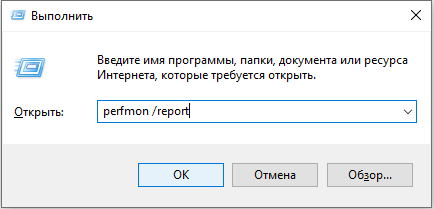
Gelegentlich wird die Möglichkeit der Anerkennung fehlerhafter Geräte ausgelöst. Um darauf zu gelangen, drücken Sie Win+R, geben Sie ohne Zitate ein: "Perfmon /Bericht", klicken Sie auf OK, und Sie haben eine Liste.
Weitere Gründe für die hohe Belastung von "Systemunterbrechungen" in Windows 7.8 und 10
Andere Gründe können gelegentlich einen Arbeitsunfälle provozieren.
- Gehen Sie zum „Bedienfeld“ (in Windows 10, wählen Sie in der Suche „Bedienfeld: Klassischer Anhang“), ändern Sie den Betrachtungsmodus in „große Symbole“, finden Sie unter ihnen „Stromversorgung“ - „Stromschaltflächen“ - „Änderung die unzugänglichen Parameter “und entfernen Sie dann die Marke aus dem Punkt" schneller Start ". Es kann "Systemunterbrechungen" mit einer Spannung von CP verursachen.
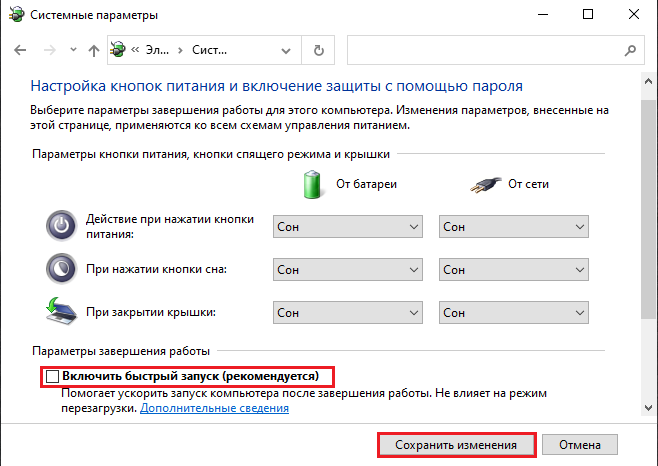
- Deaktivieren Sie abwechselnd unterschiedliche Geräte und vergessen Sie nicht die Aufladung des Laptops. Wenn er für ein anderes Modell gebrochen oder bestimmt ist, kann es auch den beschriebenen Fehler provozieren.
- Klicken Sie im "Task -Panel" auf das Tonsymbol und stellen Sie sicher, dass Sie die Option "Räumlicher Sound" haben.
- Drücken Sie Win+R, passen in die Linie "mdSched.exe "(ohne Zitate) und klicken Sie auf" Inter ". Stimmen Sie dem Vorschlag zu, das Betriebssystem neu zu starten und die Inspektion des RAM durchzuführen. Vielleicht liegt das Problem darin.
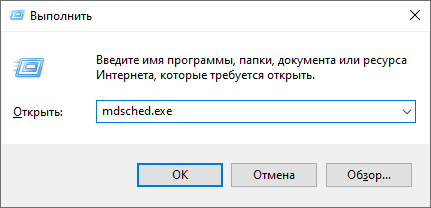
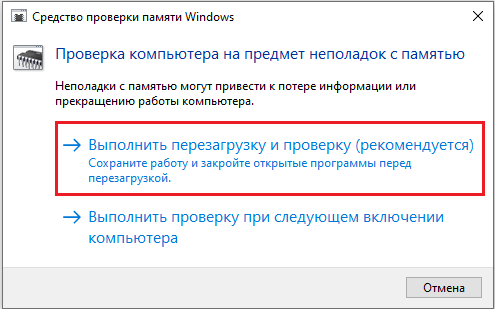
- Öffnen Sie den "Computer" - "Disk C" - "Service" und klicken Sie auf die Schaltfläche "Die Festplatte für Fehler überprüfen".
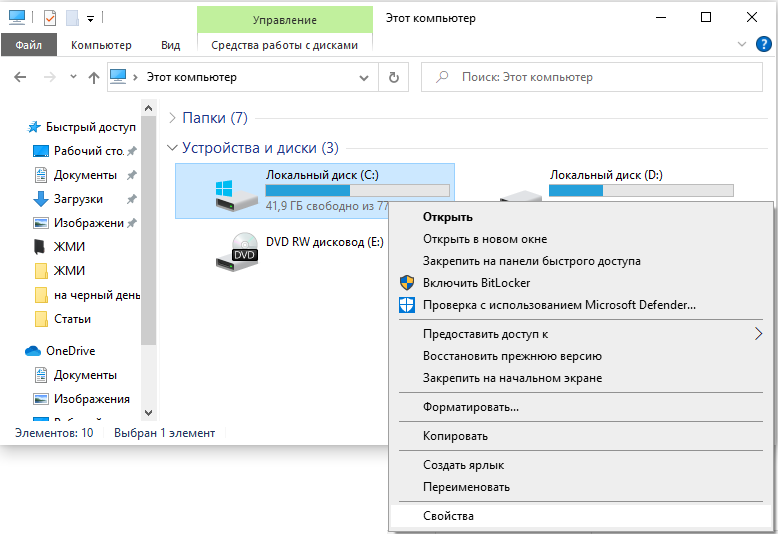
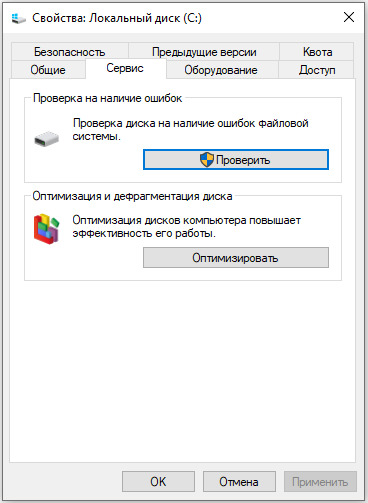
- Überprüfen Sie den PC auf Viren mit einem leistungsfähigen Nutzen. Sehen Sie, ob Sie gleichzeitig zwei Antiviren installiert haben.
- « Taxianruf von einem Smartphone über die Yandex -Anwendung.Taxi
- Welche Programme können Sie die ODT -Formatdatei öffnen? »

